

このトピックでは、次の操作手順について説明します。
PRISMAsync Remote Manager プリンタを表示する
PRISMAsync Remote Manager プリンタ クラスタにプリンタを追加する
クラスタ キーの送信
クラスタの同期
クラスタからプリンタを削除する
クラスタ キーのリセット
PRISMAsync Remote Manager プリンタは、各クラスタ プリンタの Setting Editor から管理できるクラスタにグループ化されます。
PRISMAsync Remote Manager が有効になっているプリンタを追加できます。
クラスタのすべてのプリンタで PRISMAsync Remote Manager クラスタ プリンタを表示できます。プリンタの各リストは、他のプリンタの可用性と有用性に関する情報を表示します。
 PRISMAsync Remote Manager プリンタ
PRISMAsync Remote Manager プリンタPRISMAsync Remote Manager は、最大でプリンタ 6 台のクラスタで使用できます。まだクラスタがない場合、クラスタの一部となるプリンタから新しいプリンタを追加します。
クラスタ プリンタの Settings Editor を開きます。
次のように選択します。.
「[追加] 」をクリックします。
[ホスト名/IP アドレス] テキスト フィールドに IP アドレスまたは Fully Qualified Host Name (FQHN) を入力します。この例では、プリンタ 2 がプリンタ 1 から追加されています。
説明を [説明] テキスト フィールドに入力します。
「[OK] 」をクリックします。
結果:
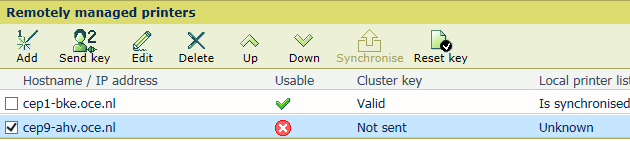 新しい PRISMAsync Remote Manager プリンタ
新しい PRISMAsync Remote Manager プリンタプリンタ 2 が追加されましたが、まだ使用できません。クラスタ キーはプリンタ 2 と共有されていません。
追加されたプリンタがすでに他のクラスタの一部であった場合、今後はそのクラスタでは使用できません。
クラスタ キーは、[クラスター キー] フィールドに [未送信] ステータスを持つプリンタに送信できます。
1 つのクラスタ プリンタの Settings Editor を開きます。
次のように選択します。.
次のステータスを持つクラスタ プリンタの [クラスター キー] フィールドを確認します。[未送信].
クラスタ プリンタがオフラインの場合、まず接続を復元するか、プリンタの電源を入れます。
[クラスター キー] フィールドに [未送信] ステータスを持つプリンタを選択します。
「[キーの送信] 」をクリックします。
新しいクラスタ プリンタのログイン パネルが表示されます。
新しいクラスタ プリンタにログインします。クラスタ キーをクラスタ プリンタに保存するには、追加されたプリンタの PRISMAsync Remote Manager にログインすることが必要です。
[クラスター キーの承認] ダイアログの [OK] をクリックして、クラスタ キーうぃ新しく追加されたプリンタに保存します。
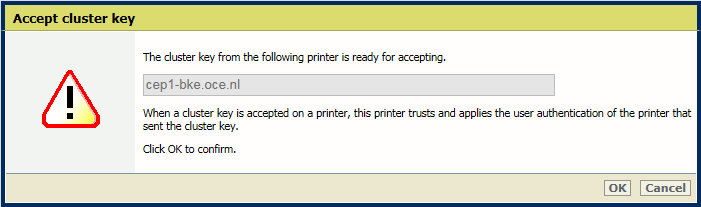 クラスター キーの承認
クラスター キーの承認どの Settings Editor に移動するのか、[承認されたクラスター キー] ダイアログで指定します。
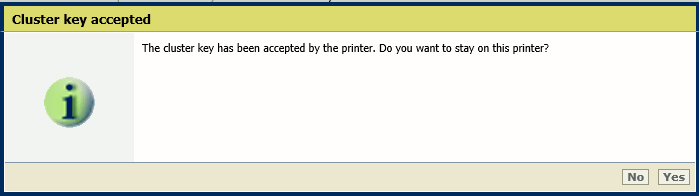 承認されたクラスター キー
承認されたクラスター キー最初の Settings Editor に戻るには、[いいえ] をクリックします。
追加されたプリンタの Settings Editor に残るには、[はい] をクリックします。
結果:
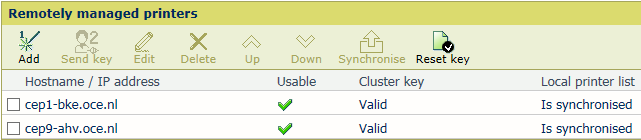 新しい使用可能な PRISMAsync Remote Manager プリンタ
新しい使用可能な PRISMAsync Remote Manager プリンタプリンタを追加したあと、プリンタ リストは自動的に同期されます。しかし、クラスタ プリンタがオフになっている、またはネットワークに接続されていない場合、最新のクラスタ情報を受信していません。
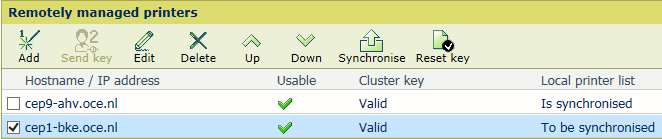 同期予定の PRISMAsync Remote Manager プリンタ
同期予定の PRISMAsync Remote Manager プリンタ
1 つのクラスタ プリンタの Settings Editor を開きます。
次のように選択します。.
次のステータスを持つクラスタ プリンタの [クラスター キー] フィールドを確認します。[同期予定].
クラスタ プリンタがオフラインの場合、まず接続を復元するか、プリンタの電源を入れます。
次のステータスを持つクラスタ プリンタを選択します。[同期予定].
「[同期] 」をクリックします。
1 つのクラスタ プリンタの Settings Editor を開きます。
次のように選択します。.
削除するクラスタ プリンタの [クラスター キー] フィールドを確認します。
クラスタ プリンタがオフラインの場合、まず接続を復元するか、プリンタの電源を入れます。
削除するプリンタを選択します。
「[削除] 」をクリックします。
残りのクラスタ プリンタすべての [クラスター キー] フィールドを確認します。
クラスタ プリンタがオフラインの場合、まず接続を復元するか、プリンタの電源を入れます。
「[同期] 」をクリックします。
クラスタ キーがバックアップされたか、削除されたプリンタがオフラインだった場合、クラスタ キーをリセットします。
現在のプリンタをクラスタから削除すると、クラスタから離れます。プリンタ リストにはプリンタ自体のみが含まれます。他のクラスタ プリンタはクラスタに残ります。プリンタ リストを更新するには同期する必要があります。
現在のクラスタ キーがクラスタから離れると、クラスタ キーをリセットします。これは、プリンタの 1 つがクラスタから離れ、クラスタ キーがまだバックアップの一部である場合に発生することがあります。削除されたプリンタがオフラインで、クラスタ キーを削除できなかった場合にもクラスタ キーをリセットします。
1 つのクラスタ プリンタの Settings Editor を開きます。
次のように選択します。.
クラスタ プリンタすべての [クラスター キー] フィールドを確認します。
クラスタ プリンタがオフラインの場合、まず接続を復元するか、プリンタの電源を入れます。
「[リセット キー] 」をクリックします。
「[OK] 」をクリックします。
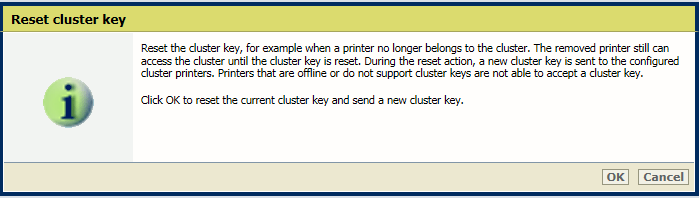 クラスター キーのリセット
クラスター キーのリセットクラスタ キーをリセットしたときにプリンタの 1 つがオフラインである場合、オフラインのプリンタは新しいクラスタ キーを受信しません。その場合は [キーの送信] ボタンを使用して、プリンタがオンラインに戻ったときにクラスタ キーを送信します。